Окно документа
Хотя окно документа может использоваться в трех различных режимах (Edit, Browse, Help), в первую очередь оно предназначено для работы с текстовым редактором. Поэтому, рассказывая об особенностях интерфейса этого окна, вольно или невольно придется знакомить читателя с особенностями реализации редактора кода. Поскольку описанию работы с редактором кода посвящена значительная часть материала поcледующих глав книги, то здесь мы ограничимся описанием лишь тех аспектов, которые не зависят от синтаксиса кода и относятся к визуальному представлению информации в окне документа.
Управление параметрами представления информации выполняется с помощью кнопок панели инструментов, расположенной вдоль левой вертикальной границы окна документа.
Эти кнопки достаточно условно можно разделить на несколько групп (рис. 1.5):
- кнопка разделения окна (Split Current Document); обеспечивает разделение окна документа по горизонтали на две части (на два подокна); такой режим целесообразно использовать при работе с большим документом, когда требуется иметь перед глазами одновременно два различных его фрагмента; размеры подокон можно изменять, перемещая горизонтальную полосу разделения (рис. 1.6);
- кнопки управления форматом; в эту группу входят четыре кнопки:
- Word-wrap (Перенос строки) – установка режима, при котором длинные строки форматируются по ширине окна документа;
- Show Gutter (Показывать служебное поле) – установка режима, при котором вдоль левой границы окна выводится поле, содержащее дополнительную (служебную) информацию: символы переноса строки, номера строк и т. д. (см. рис. 1.5);
- Show Line Numbers in Gutter (Показывать номера строк в служебном поле) – установка режима, при котором в служебном поле выводятся номера строк кода;
- Show Hidden Symbols (Показывать скрытые символы) – установка режима, при котором в тексте документа отображаются символы, которые по умолчанию скрыты (пробел, конец строки и т. д.);
- кнопка полноэкранного режима (Full Screen); обеспечивает увеличение размеров окна документа за счет того, что в главном окне HomeSite не отображаются панели инструментов и строка состояния;
- кнопки навигации по открытым документам; в эту группу входят пять кнопок:
- Show Open Document List (Показать список открытых документов) – щелчок на кнопке открывает список открытых документов (рис. 1.7); выбор документа в списке приводит к переходу на соответствующий лист в окне документа;
- First Document (Первый документ) – переход на первый по порядку открытый документ; кнопка недоступна, если активен первый документ;
- Previous Document (Предыдущий документ) – переход на предыдущий документ; кнопка недоступна, если активен первый документ;
- Next Document (Следующий документ) – переход на следующий документ; кнопка недоступна, если активен последний документ;
- Last Document (Последний документ) – переход на последний по порядку открытый документ; кнопка недоступна, если активен последний документ.
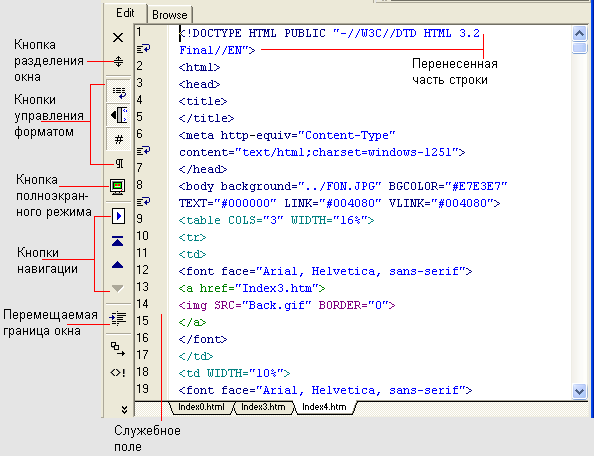
Рис. 1.5. Элементы управления окном документа
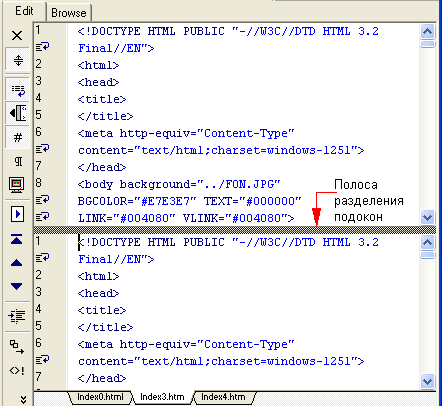
Рис. 1.6. Разделение окна документа на два подокна
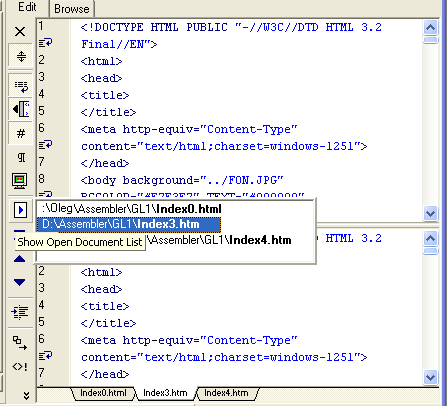
Рис. 1.7. Представление списка открытых документов
